일반적으로 디지털 카메라에서 찍은 사진을 PC로 옮길때 메모리 리더기를 사용하게 되는데 최근의 카메라들은 SD카드를 뽑지 않고도 와이파이를 이용해 무선으로 PC에 사진을 전송할 수 있는 기능을 탑재하고 있습니다.
소니 미러리스 카메라 또한 ‘컴퓨터로 보내기’ 기능을 통해 무선으로 사진을 전송할 수 있으며 PC(윈도우)에서 설정하는 경우 프로그램 설치 후 카메라를 USB로 PC에 연결, PlayMemories Home에서 PC 등록이라는 아주 간단한 프로세스로 쉽게 설정이 가능한데요.
Mac 같은 경우 윈도우 버전과 다르게 PlayMemories Home 프로그램과 무선 등록 및 전송 관리 프로그램인 ‘무선 자동 가져오기’가 별개로 작동하며 시스템 보안 때문에 몇가지 번거로운 설정 과정을 거쳐야 하기 때문에 순서가 꼬이면 초보자 같은 경우 프로그램이 제대로 작동을 하지 않는 줄 알고 포기하는 경우도 있습니다.

목차
PlayMemories Home 설치
PlayMemories Home은 간단한 사진 및 비디오 편집과 USB로 연결된 소니 미러리스 카메라의 사진, 동영상을 가져올 수 있는 프로그램인데 이러한 기능 외에도 ‘무선 자동 가져오기’ 기능을 지원해 와이파이를 통해 카메라에서 사진을 Mac으로 옮길 수 있습니다.
다운로드 받은 dmg 파일을 실행해 설치합니다. 설치 마지막에 위와 같은 메시지가 나오는데 PC 같은 경우에는 프로그램 설치 이후 컴퓨터에 카메라를 USB로 연결 후 장치 정보를 저장하면 되지만 Mac 같은 경우 시스템의 보안 때문에 별도의 설정을 거쳐야 문제 없이 와이파이 내보내기를 할 수 있습니다.
PlayMemories Home 설치를 마친 다음 Mac을 재부팅합니다.
Mac 시스템 설정
재부팅을 완료한 다음 시스템 환경설정 > 보안 및 개인 정보 보호로 이동 후 자물쇠를 클릭해 설정을 변경할 수 있는 환경을 만든 다음, 일반 탭 옵션 하단의 ‘개발자 ‘Sony Corporation’의 시스템 소프트웨어가 차단되어 로드할 수 없습니다.’ 메시지 오른쪽의 허용 버튼을 클릭합니다.
설정을 마치면 한번 더 재부팅을 합니다. 재부팅을 마치면 해당 옵션이 사라지는데 이는 정상적으로 적용이 되었다는 것으로 이해하면 되겠습니다.
소니 미러리스 카메라 설정
Mac에 연결하기 앞서 카메라를 와이파이에 연결해야 합니다. 와이파이 메뉴의 ‘엑세스 지점 설정’을 선택한 다음 공유기의 SSID를 찾아 암호를 입력해 와이파이에 연결합니다.
Mac에서 사진 가져오기 준비하기
이제 USB 커넥터를 이용해 카메라와 Mac을 연결하면 PlayMemories Home이 실행되는데 플레이메모리즈 프로그램은 끄거나 무시하고 ‘무선 자동 가져오기’ 프로그램을 실행합니다.
무선 자동 가져오기 설정에서 ‘설정’ 버튼을 클릭합니다.
이제 현재 USB로 연결되어 있는 미러리스 카메라에 Mac이 등록되어 ‘컴퓨터로 보내기’ 기능을 사용하면 와이파이를 통해 Mac으로 사진을 무선 전송합니다.
카메라에서 Mac으로 사진 무선 전송하기
카메라의 와이파이 메뉴에서 ‘캄퓨터로 보내기’를 선택하는 것으로 간단하게 등록된 Mac으로 사진을 전송합니다.
카메라에서 ‘컴퓨터로 보내기’를 실행하면 맥에서는 오른쪽 하단에 전송 알림이 활성화 되어 사진 및 동영상의 전송 현황을 확인할 수 있습니다.
‘컴퓨터로 보내기’로 받은 사진은 기본적으로 사용자의 Picture 폴더에 저장되며 ‘무선 자동 가져오기’ 프로그램의 저장 위치에서 폴더 변경이 가능합니다.
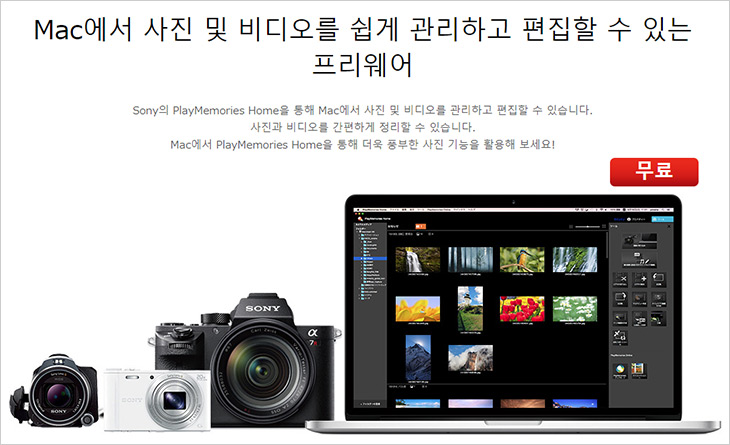
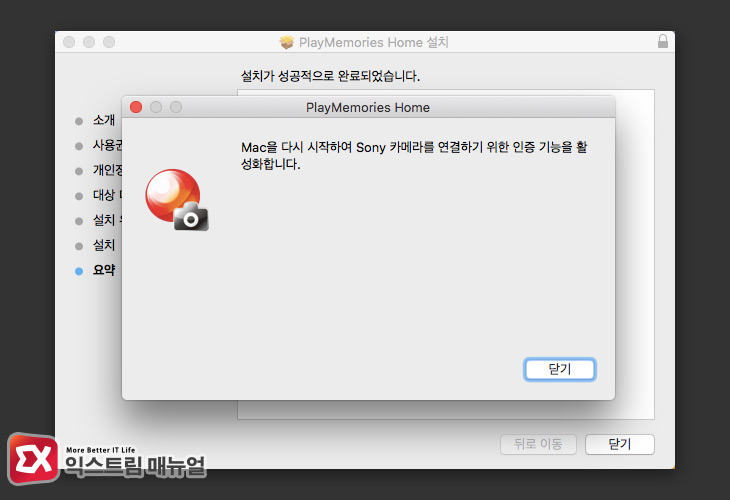
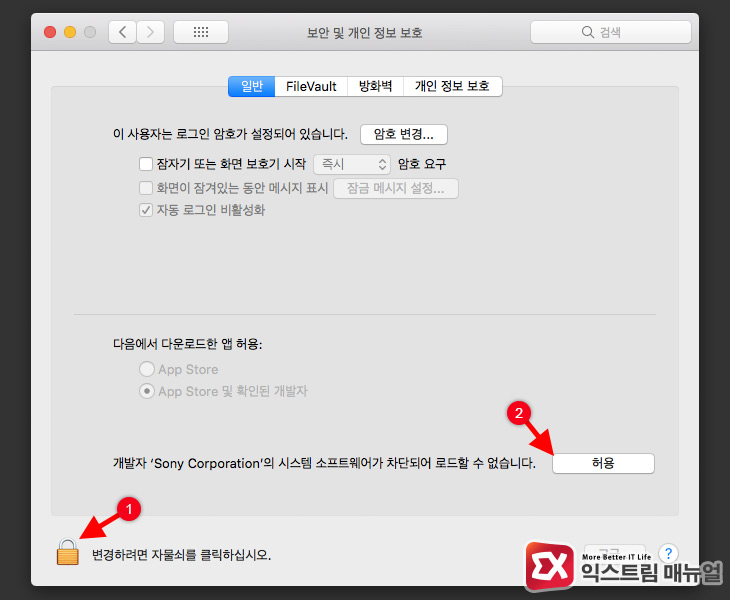


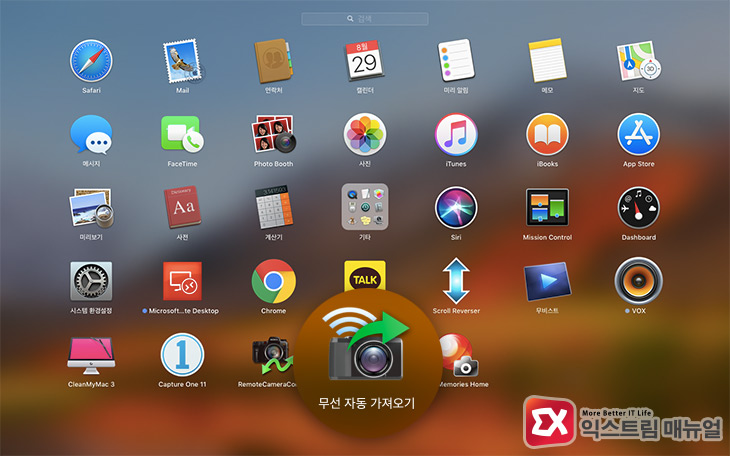
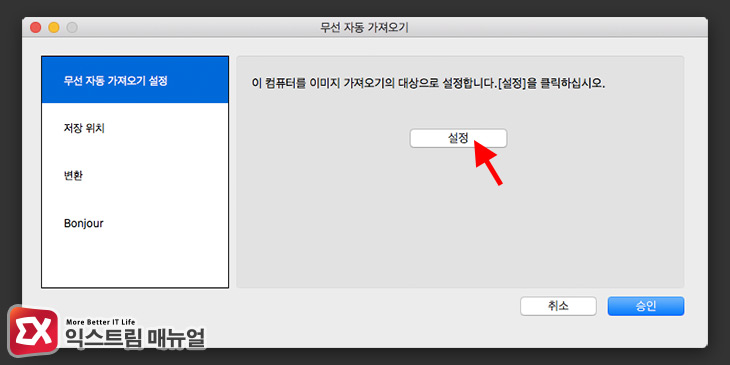
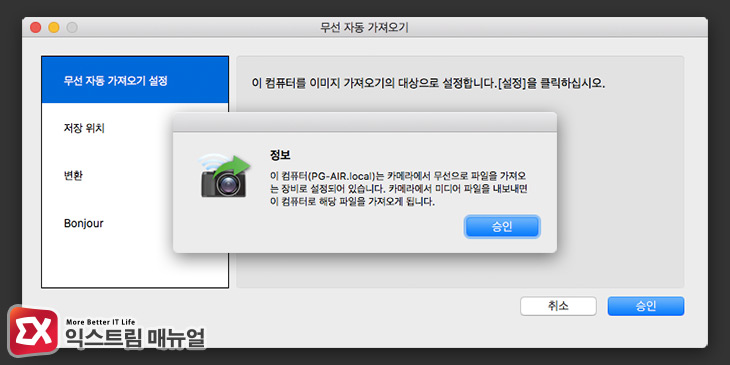


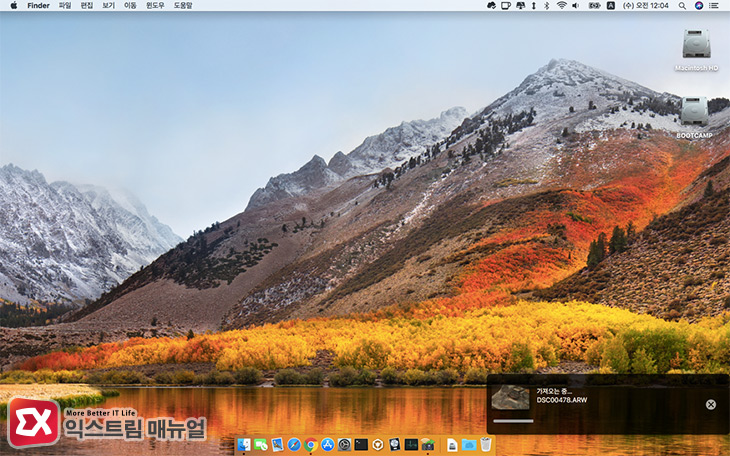
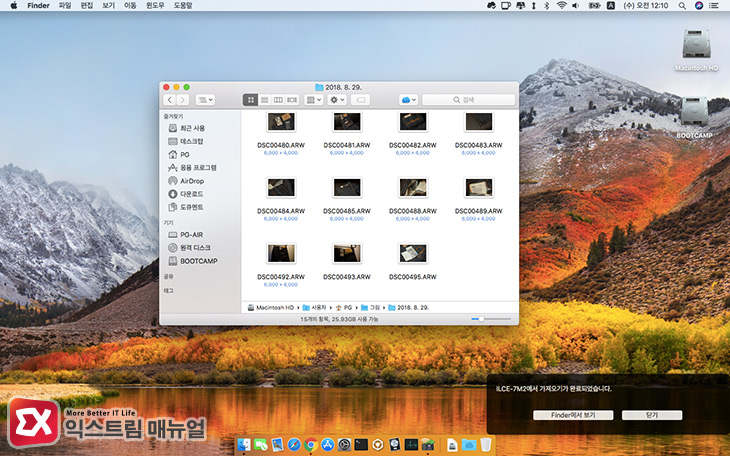




2개 댓글. Leave new
왜 저는 와이파이 시드도 입력햇는데 가져오기 대상 설정을 누르면 아무것도 창이 뜨지 않는걸까요ㅜㅜㅜ
정상적으로 맥에 USB로 카메라를 연결해 등록하고 카메라가 접속한 와이파이와 노트북의 와이파이가 같은 서브넷 네트워크상에 있어야 합니다. (EX. 맥 192.168.0.2 카메라 192.168.0.3)